この記事にはPR・広告(アフィリエイトリンク)が含まれるのであらかじめご了承下さい。
この度、HPの2in1PC ENVY x360 15を購入しました。
現在、10万円前後の高コスパPCと言えば、LenovoのIdeaPad Flex 550が最適解の一つかと思われます。
しかし、どうしても譲れない条件があったので、目についた2in1 PCを片っ端からチェックしてみました。
最終的にはENVY x360 15にしたのですが、どんな機種を確認して、なぜENVY x360 15を選んだのか?を書いていこうと思います。
今回は購入にあたっての比較検討記事なので、実際の使用レビューは後日また書こうと思います。
購入のきっかけ
M1のiPad Airが欲しかった
3月のアップルのイベント良かったですよね。
正直、M1搭載のiPad Air正直すごく欲しくなりました。現在使っているiPad Pro 10.5インチも長いこと使ってますし。
ルンルン気分でいくら位かと確認してみると・・・。
- ストレージ:256GB
- 通信:Wi-Fi
- オプション:Apple Pencil・Magic Keyboard
143,730円(税込)。
いや、高い・・・。その時ふと思ったんですよね。
「ここまでの金額を出すなら、2in1のPCにもう一度チャレンジしてもいいのでは?」と。
過去にSurfaceを買って挫折してる
私は過去にSurface Pro4を利用していました。CPUはm3でしたが。
ケチってスペックを落としたので正直不満だらけで、結局iPadばかり使っていました。
ですが、Ryzenの普及とともにミドルレンジのPCがかなりの高コスパとなってきました。
「今のPCのスペックであれば、変にケチらずに選んだらiPadといい勝負するのでは?」そう考えるようになりました。そなると試してみたくなります。
また、iPadでもブログは書けますが、もう少し画面サイズが欲しいと思っていたのもありました。
選ぶ際に重視したポイント
以下のような使用用途の方針に従って、最低限のラインを決めていきました。
- ある程度iPadの代わりになる
- ブログを書きやすい
- ある程度のプログラミング環境を構築できる
予算は「~15万円」
予算はiPad Airセット同様「~15万円」としました。
重量は2kg以下
ノートPCは軽ければ軽いほどいいと思います。
しかし、多少重かったとしても、しんどい時はiPadを持って行けばいいです。なので、ある程度は重くてもいいと思いました。
それでも2kg以上はさすがにムリだと思います。
2in1であること
iPadの置き換えができるかどうかの確認も兼ねているので、タッチ操作やペンが使える2in1であることを条件に加えました。
画面サイズは14インチ以上
持ち運びメインなら13インチが最良だと思いますが、それにしたって13インチはさすがに狭いかな?というのが正直な感想です。
特に、オンライン会議などが厄介です。人の顔を見る分には問題ないですが、画面共有などを伴う場合は13インチはちょっと狭いという印象です。
画質にこだわり始めると価格が青天井になってしまうので、無難にFHDなら良しとしました。
フロントカメラは720pは欲しい
ウェブ会議などもたまに行うため、最低でも720pは欲しいと思いました。
そうは言っても、今時480pなんてあまり見ませんが。
iPad Air以上だと1080pあるのでそこに寄せたくもなりますが、それはちょっと欲張りすぎですね。
USB Type-CとHDMI端子を備えていること
まだまだType-AのUSBが主流ですが、これから買う機種にType-Cが載っていないのは不便だと思います。
また、Type-Cにも種類があります。Type-Cから給電ができるもの・映像出力ができるものなど様々です。
給電ができるかつ映像出力ができるタイプだと、Type-Cケーブルで接続できるディスプレイであれば、Type-Cケーブル1本で給電と映像出力ができるので大変便利です。
とはいえ、macのようにThunderboltオンリーでHDMIがないのもやりすぎです。
外部でディスプレイなどを借りると、まだまだHDMI接続ですので。
実用的な処理スペックであること
過去にSurfaceを購入した時はケチりすぎました。
iPadの代わりにメインで使用していく可能性もあるため、今回は最低限のスペックを決めました。
- CPU:Intel i7(Ryzen 7)
- メモリ:16GB
- ストレージ:512GB
高コスパモデルのCPUは型落ちになるのでせめて上位モデル。
快適なプログラミング環境を維持するためには、メモリ16GBとストレージ256GBは必須です。
実際に購入したPC
HP ENVY x360 15-ee1000 パフォーマンスモデルG2
選ばれたのは、「HP ENVY x360 15-ee1000 パフォーマンスモデルG2」でした。

スペックとしては以下の通りです。
- ディスプレイ:15.6インチワイド・フルHDブライトビュー(光沢)・IPSタッチディスプレイ (1920×1080 / 最大1677万色 )
- 重量:2kg
- CPU:AMD Ryzen™ 7 5700U
- メモリ:16GB
- ストレージ:512GB SSD
- フロントカメラ:92万画素(720p)
価格は、オプションにペンを追加して約11万円。
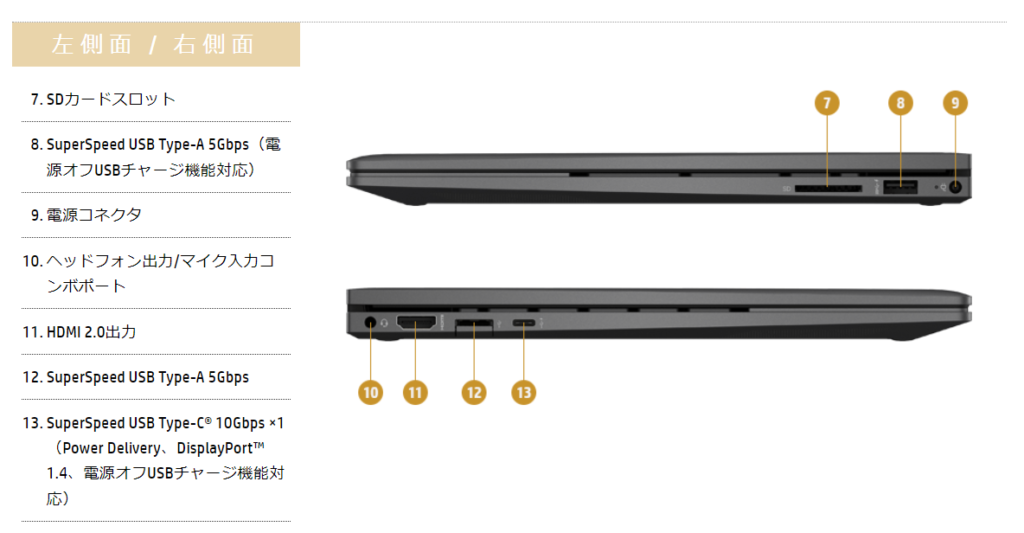
充実のインターフェースです。十分な機能を備えたType-CとHDMIを備えています。
ですが、Type-Cが1口なので気になる人も居るかもしれません。
決め手
最終的な決め手は、自分が満足のいく条件を満たしているモデルの中で最安だったからです。
ハピタスのキャンペーンで、一時的にHP公式の還元率が9%になっていたのも大きかったです。
正直、それでもYogaとかなり迷いました。
ですが、やはりHDMIは欲しいです。Type-C↔HDMI変換アダプタを買うのも癪です。
また、1万円出すほどThunderboltに強いこだわりもありませんでした。動画編集とかしている人なら1万円出す価値はあるかと思います。
あと、ENVYのデザインがわりと好きです。
比較検討した同系統PC
HPの他のモデル
HP Pavilion x360 14-dy
まずは、HP Pavilion x360 14-dyです。

おしゃれだし14インチというサイズ感も魅力的です。
しかし、メモリは16GBまでカスタマイズできますが、CPUの上限がi5なので見送りです。
HP Spectre x360 14-ea[ポセイドンブルー]
続いて、HP Spectre x360 14-ea[ポセイドンブルー]
です。

ポセイドンブルーめちゃくちゃかっこいいです。正直デザインだけなら、今回取り上げる端末たちの中で一番好きです。
スペックは以下の通り。
- ディスプレイ:13.5インチ・WUXGA+ブライトビュー (光沢)・IPSタッチディスプレイ
- 重量:約1.36kg
- CPU:第11世代 インテル® Core™ i7-1165G7 プロセッサー(インテル® Evo™ プラットフォーム)
- メモリ:16GB
- ストレージ:512GB SSD + 32GB インテル® Optane™ メモリー
- フロントカメラ:HP True Vision HD Webcam (約92万画素) / IR カメラ
- タッチペン付属
画面サイズは13.5インチですが、WUXGAなので縦に広いのは魅力的です。
かなりいいのですが、安いモデルでも15万円を超えてしまいます。
事前に予算を決めていなければ流されていたかもしれません。
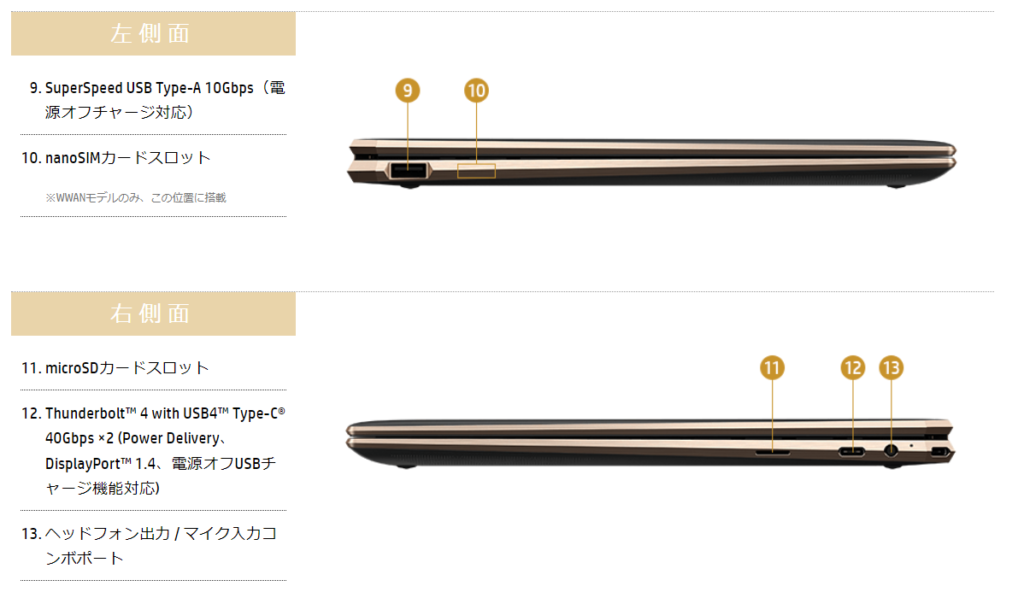
おまけに、HDMIがないやりすぎインターフェースです。
とはいえ、Thunderbolt4が2つ搭載されているのはいいですね。
ハイエンド寄りのワークPCとしてのコスパは高いように感じます。
他メーカーのモデル
Lenovo IdeaPad Flex 550 15.6型
IdeaPad Flex 550のAMDモデルは、コスパのバケモノと評判の一品です。
ある程度スペックを重視した「82HV005CJP」のスペックは以下の通り。
- ディスプレイ:LEDバックライト付 15.6型 FHD IPS液晶 (1920×1080ドット、約1,677万色) 、マルチタッチ対応(10点)、光沢あり
- 重量:1.8kg
- CPU:AMD Ryzen™ 7 5700U
- メモリ:16GB
- ストレージ:512GB SSD
- フロントカメラ:720p
- タッチペン付属
タッチペンが付いて9万円ちょっと。痺れます。
ちなみに、同構成の14型「82HU00R9JP」は9万円を切ります。もはや意味がわかりません。
何も考えなければこの一択になると思います。
だたし、コスパが高いモデルは常に品薄・定期的に品切れになっています。タイミングは選ぶかもしれません。
NGポイント
正直、素晴らしい高コスパPCです。
ただ、個人的にはインターフェースに少々難ありでした。
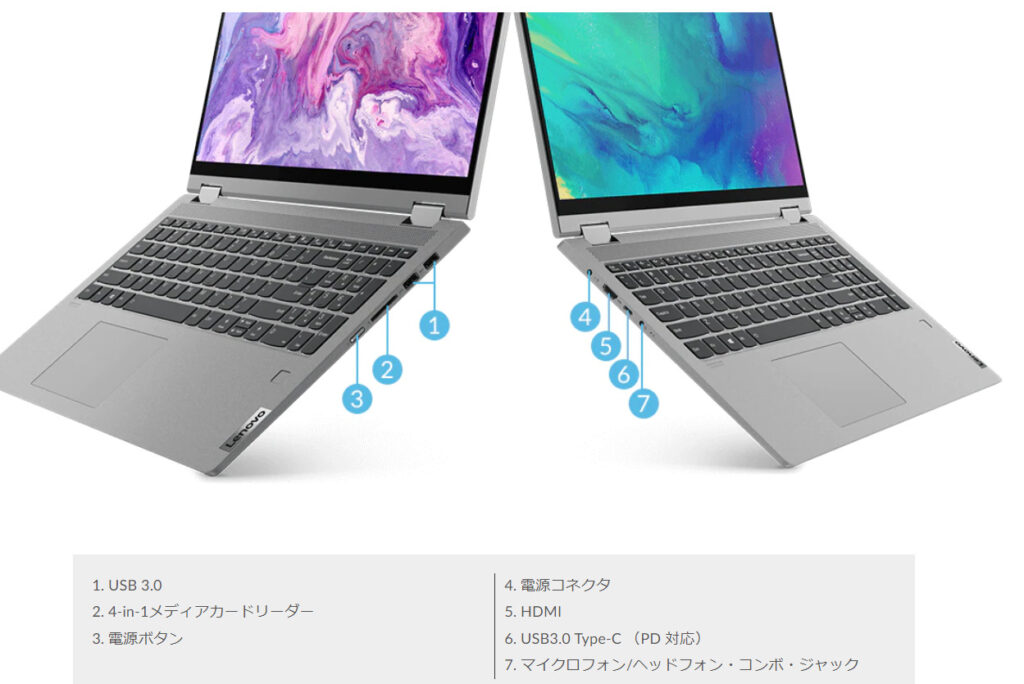
USB3.0 Type-C(PD対応)が搭載されていますが、このType-Cは映像出力には対応していません。
映像出力の際は、HDMIで行う必要があります。
映像出力はType-Cで行いたかったので、かなり悩みましたが見送りました。
Lenovo Yoga 760(14)
個人的には、Yogaシリーズは2in1PCの代名詞です。
そのYogaシリーズのYoga 760(14)です。
- ディスプレイ:14.0型 FHD液晶 (1920 x 1080) IPS, 光沢あり, マルチタッチパネル
- 重量:約1.41kg
- CPU:AMD Ryzen™ 7 5800U
- メモリ:16GB
- ストレージ:512GB SSD
- フロントカメラ:720p HDカメラ
- ペン付属
カスタマイズをして、上記の状態で約12万円。かなり良いです。
ただし、HDMIがないやりすぎインターフェースです。

しかし、電源ボタンがサイドにあるのは、タブレットやクラムシェルでも使いやすいですよね。
流石Yogaだと思います。
Lenovo Yoga 750i
IdeaPadも意味不明でしたが、Yogaシリーズにもコスパがバグっているモデルがあります。
それが、Yoga 750i「82BJ009HJP」です。
以下のスペックで約12万円。
- ディスプレイ:15.6″ FHD液晶 (1920 x 1080) IPS, 光沢あり, マルチタッチパネル
- 重量:約1.83kg
- CPU:インテル® Core™ i7-1165G7
- メモリ:16GB
- ストレージ:512GB SSD
- フロントカメラ:720p HDカメラ
- ペン付属
インターフェースはこちらもHDMIがないやりすぎスタイル。
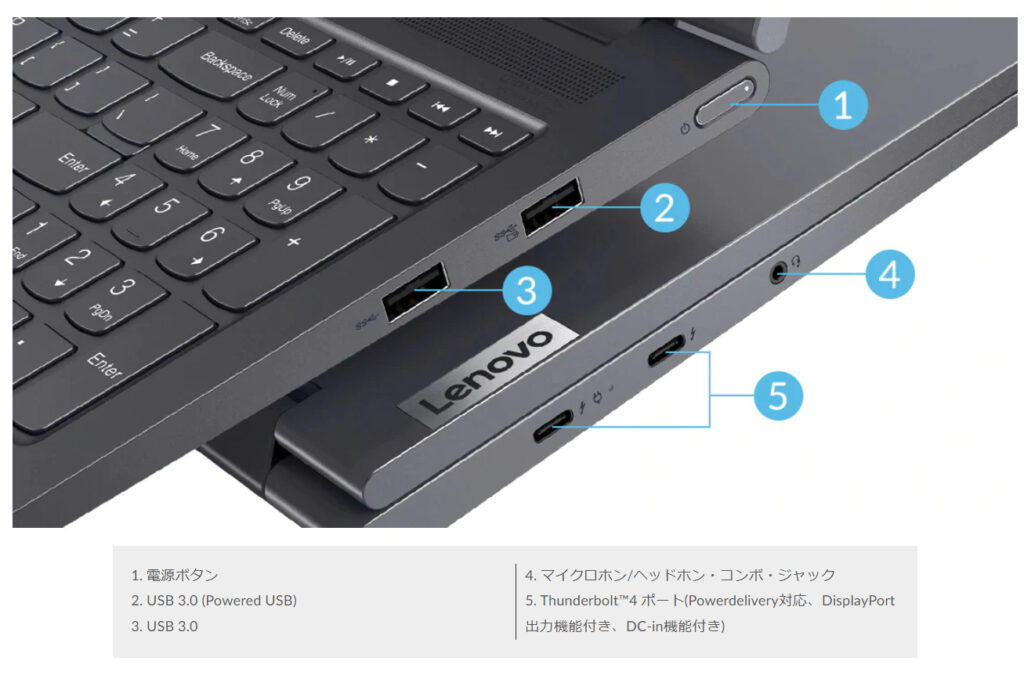
しかし、HDMIこそないですが、この価格でThunderbolt4が2口ついています。
15.6インチが希望でHDMIが必須でないなら、かなり有力な候補になると思います。
DELL Inspiron 14 2-in-1 Intel
DELLのInspiron 14 2-in-1 Intel。
こちらもかなりの高コスパ端末です。
- ディスプレイ:14.0-インチ FHD (1920 x 1080) Truelife タッチ スリム ベゼル WVA
- 重量:約1.5kg
- CPU:第11世代® Core™ i7-1195G7
- メモリ:16GB
- ストレージ:1TB
- フロントカメラ:720p
- タッチペン付属
Intel版とAMD版で大きな価格の違いはなくどちらも約12万円。そうなると、Intel版はかなり魅力的です。
14インチかつ、Intelがの方が良い場合は魅力的な候補になると思います。
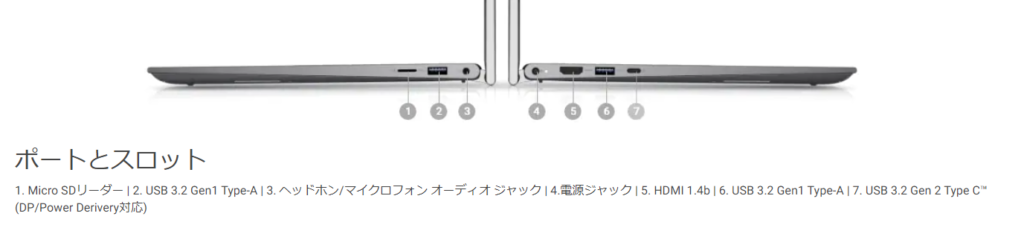
充実のインターフェースです。Thunderboltではありませんが十分な機能を備えたType-CとHDMIを備えています。
Surface Pro 8
Microsoftからは、Surface Pro 8。
Surface Proシリーズは、今ではYogaをも上回る2in1端末の代名詞だと思います。
ただ、高すぎます。下記スペックで約20万円です。
- CPU:i7
- メモリ:16GB
- ストレージ:256GB SSD
タイプカバーも購入すると追加で約3万円。合計で約23万円。
また、過去に使用していた時の所感として、タイプカバーは少し使いづらいです。
使用していたのがPro4なので、かなり改善しているかもしれません。
しかし、改善を信じてお試しするには少し高すぎます。
まとめてみる
映像出力のインターフェースにかなり振り回されました。
「HDMIしか使わないし、HDMI以外興味もない!」という人は脳死でIdeaPadでいいと思います。
しかし、「Type-Cで映像出力をしたい!」という場合は結構魔境です。
簡単に表にまとめてみました。
Surface Pro 8とSpectre x360は、さすがに価格が違いすぎるので表には加えませんでした。
14インチ
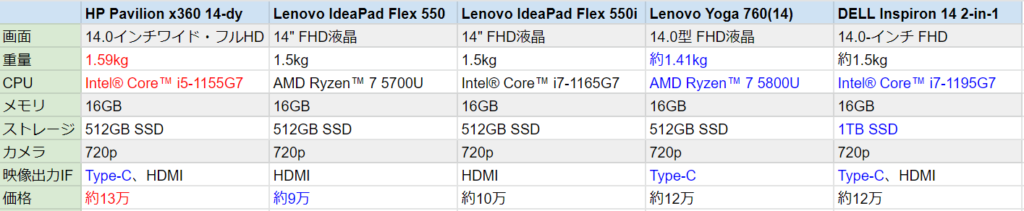
12万円クラスでは、LenovoとDELLがかなりいい勝負をしていますね。
IdeaPadより大分価格は上がってしまいますが、CPUはより新しいものですし、Type-Cの使い勝手もいいです。なので、こちらから選ぶのも全然アリだと思います。
- 圧倒的なコスパならIdeaPad
- より新しいCPUで、軽さを優先するならYoga
- より新しいCPUで、ストレージに余裕が欲しいならInspiron
といったところでしょうか。
15.6インチ
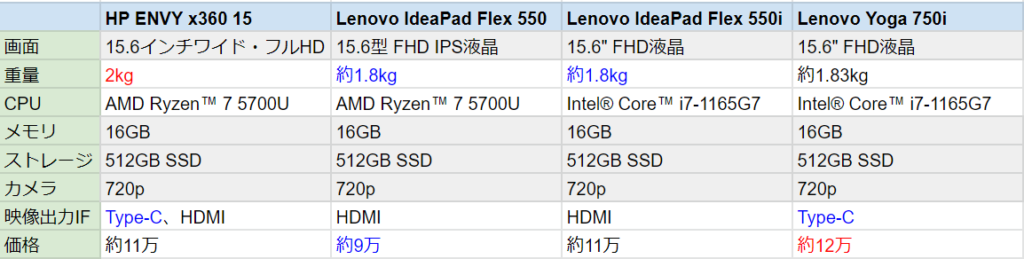
正直、ENVYぱっとしませんね。ただ、14インチ含めて11万円はIdeaPadを除くと上々のコスパだと思います。
- コスパと重量を優先するならIdeaPad
- Thunderboltが欲しいならYoga
- インターフェースの充実と価格の両立を狙うならENVY
あえて表現するなら、こんな感じでしょうか。
即納モデル以外は結構待たされると噂のHP Directplus
HP Directplusを覗いて見ると、5営業日でお届けの即納モデルをよく見ます。
しかし、それ以外のモデルで在庫がない場合はかなり待たされると評判です。
そして、残念なことに私が購入したモデルは在庫なしでした。
3月10日夜:注文
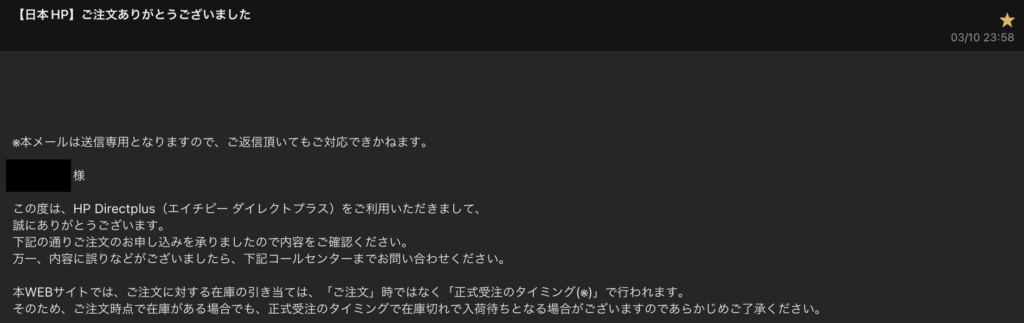
ハピタスのキャンペーン期限ギリギリまで迷って、夜遅くに注文を行いました。
迷惑な客です。
3月11日朝:正式受注
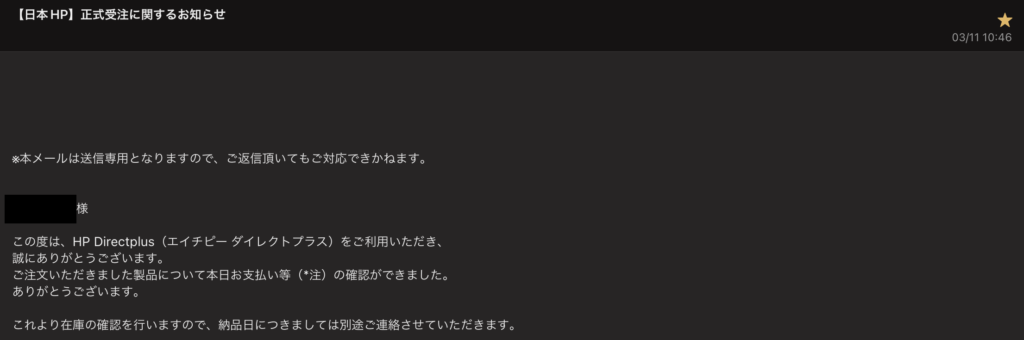
支払い情報の確認及び、受注完了のメールが届きました。
これから在庫の確認をするとのことです。
いや確かに、在庫の引き当ては「正式受注のタイミング」と注文受付のメールにも書いてありましたが、在庫の確認から始まるんですね。
3月14日夜:欠品連絡
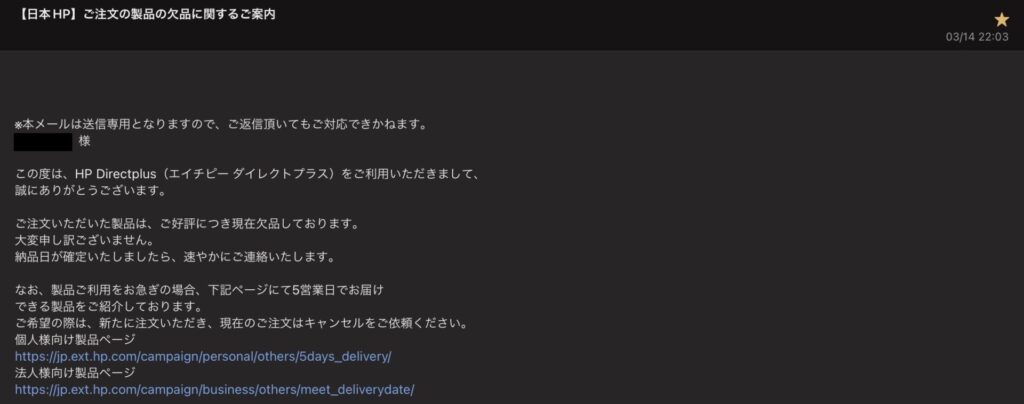
12、13日が週末と被ったからでしょうか、受注完了から3日後に欠品連絡が来ました。
えっ?在庫の確認ってそんなに時間かかります?全部手作業でやってるの?
3月23日夜:納期確定連絡
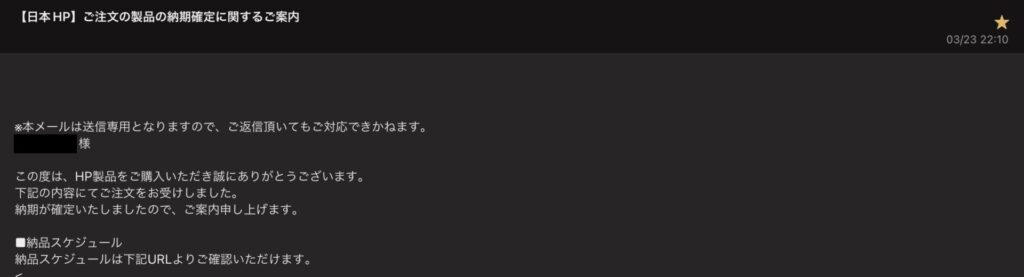
納期確定の連絡が来ました。
1週間ちょっとですね。聞いていたよりはだいぶ速いです。
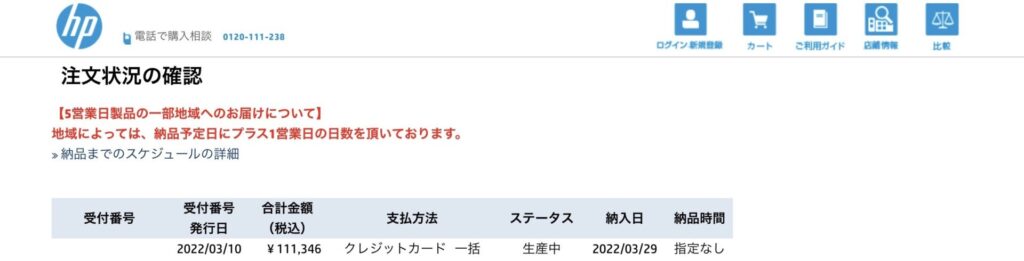
「生産中」というなかなか見ないステータスですね。
納入日は3月29日。
さらに約1週間ということですね。なかなかに焦らしてくれます。
つまり、現在在庫なしのモデルの場合、注文から2~3週間ほどで手元に届くということになりますね。
もちろん、注文したモデルやタイミングによっても違うとは思います。

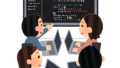

コメント